Numbers
Guide d’utilisation de Numbers pour iPad
- Bienvenue
-
- Présentation de Numbers
- Présentation des images, des graphiques et des autres objets
- Créer une feuille de calcul
- Ouvrir des feuilles de calcul
- Empêcher les modifications accidentelles
- Personnaliser des modèles
- Utiliser des feuilles
- Annuler ou rétablir des modifications
- Enregistrer votre feuille de calcul
- Rechercher une feuille de calcul
- Supprimer une feuille de calcul
- Imprimer une feuille de calcul
- Modifier l’arrière-plan de la feuille
- Copier du texte et des objets entre des applications
- Notions élémentaires sur l’écran tactile
- Utiliser l’Apple Pencil avec Numbers
- Utiliser VoiceOver pour créer une feuille de calcul
-
-
- Sélectionner des données pour créer un graphique
- Ajouter des graphiques à colonnes, à barres, linéaires, à couches, en anneau, en toile d’araignée et des diagrammes circulaires
- Ajouter des graphiques à nuage de points et des graphiques à bulles
- Graphiques interactifs
- Supprimer un graphique
- Modifier le type d’un graphique
- Modifier les données d’un graphique
- Déplacer et redimensionner des graphiques
-
-
- Envoyer une feuille de calcul
- Présentation de la fonctionnalité de collaboration
- Inviter d’autres personnes à collaborer
- Collaborer sur une feuille de calcul partagée
- Modifier les réglages d’une feuille de calcul partagée
- Arrêter de partager une feuille de calcul
- Dossiers partagés et collaboration
- Utiliser Box pour collaborer
-
- Utiliser iCloud avec Numbers
- Importer un fichier Excel ou texte
- Exporter au format Excel ou dans un autre format de fichier
- Rétablir une version précédente d’une feuille de calcul
- Déplacer une feuille de calcul
- Protéger une feuille de calcul à l’aide d’un mot de passe
- Créer et gérer des modèles personnalisés
- Copyright
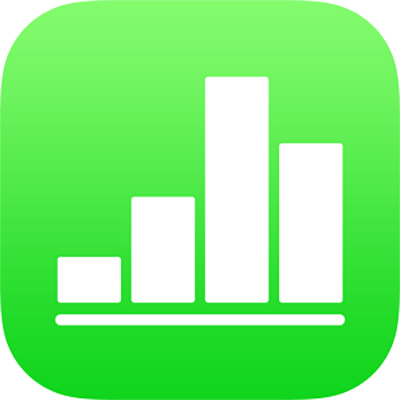
Modifier le type d’un graphique dans Numbers sur iPad
Vous pouvez modifier le type d’un graphique en choisissant par exemple parmi graphique à barres ou histogramme, graphique 2D ou graphique 3D.
Changer de type de graphique
Touchez le graphique, touchez
 , puis touchez Graphique.
, puis touchez Graphique.Touchez « Type de graphique », puis touchez le type de graphique que vous souhaitez utiliser.
Balayez vers le haut pour afficher d’autres types de graphique.
 Astuce en matière d’accessibilité : Utilisez le réglage Titres dans le rotor VoiceOver pour accéder rapidement aux graphiques 2D, 3D ou interactifs dans la fenêtre surgissante Type de graphique.
Astuce en matière d’accessibilité : Utilisez le réglage Titres dans le rotor VoiceOver pour accéder rapidement aux graphiques 2D, 3D ou interactifs dans la fenêtre surgissante Type de graphique.
Si vous ne parvenez pas à modifier un graphique, vous devrez peut-être le déverrouiller.
Merci de votre feedback.